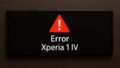スマートフォンを車に接続するたびに、Android Autoが勝手に起動してしまう…。
そんな経験をしたことはありませんか?
使わないのに自動的にアプリが立ち上がったり、そもそも勝手にインストールされていたりすると、不便さを感じる方も多いはずです。
Android Autoがうざいと感じて検索にたどり着いた方も、同じような悩みを抱えているのではないでしょうか。
本記事では、Android Autoを無効化する方法や、自動起動させないための設定、使わない人が注意すべきポイントなどをわかりやすく解説していきます。
また、Android Autoは本当に必要かどうかを見極めるために知っておきたい情報や、見落としがちな問題点についても紹介します。
Android Autoに振り回されない、快適なスマートフォン環境を整えるために、ぜひ最後までご覧ください。
Android Autoがうざいと感じる原因とは
- 勝手に起動するのを止めるには
- Android Autoを使わない設定方法
- Android Autoの無効化手順まとめ
- Android Autoが勝手にインストールされる理由
- Android Autoは本当に必要かどうか
勝手に起動するのを止めるには
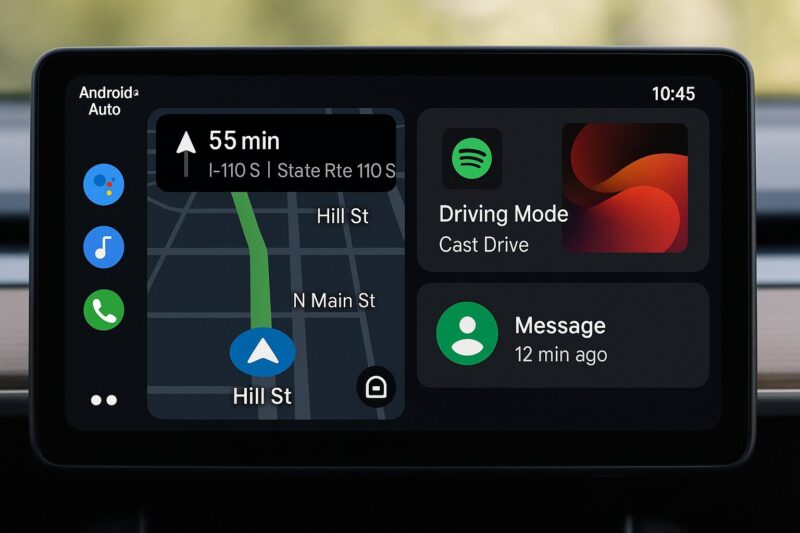
Android Autoがスマートフォンや車のエンジン起動と同時に勝手に立ち上がってしまう問題は、多くのユーザーにとって煩わしいものです。
特に、Bluetoothで接続するだけで自動的に起動してしまう場合、意図せずアプリが起動して操作が必要になる場面もあります。
これは、Android Autoの自動起動機能が標準設定で有効になっているためです。
このような自動起動を停止するには、スマートフォンの設定を見直す必要があります。
まず、「設定」アプリを開いて「Android Auto」と検索します。
表示されたAndroid Autoの設定メニューに入り、下の方にある「自動起動」の項目を見つけてください。
この中で「最後のドライブで使用した場合のみ起動」などのオプションに切り替えることで、不要な起動を避けることができます。
完全に自動起動をオフにできない端末もありますが、これによって多くの場面での自動立ち上げを防げます。
ただし、この設定は一部のスマートフォンやOSバージョンによっては項目の場所が異なる場合があります。
その場合は、「アプリ設定」や「接続済みデバイス」などからたどる必要があります。
また、車側にも自動起動設定がある場合があり、インフォテインメントシステム側のメニューからも自動起動の設定をオフにできることがあります。
Android Autoの勝手な起動は一度設定してしまえば改善されるため、日々の操作ストレスを大きく減らすことができます。
不要な場面でアプリが立ち上がってしまうと、安全面でも支障をきたす可能性があるため、あらかじめしっかりと設定しておくことが大切です。
Android Autoを使わない設定方法
Android Autoを利用しないと決めたのであれば、その機能が裏で動作し続けないように設定しておく必要があります。
なぜなら、使っていなくても一部の機能がバックグラウンドで動作することがあるからです。
また、車とスマートフォンを接続した際に、意図せずAndroid Autoが起動してしまうことも考えられます。
こうした動作を防ぐには、Android Autoを使わない設定に切り替えることが効果的です。
まずはスマートフォンの「設定」から「アプリ」または「アプリと通知」へ移動します。
その後、「すべてのアプリを表示」し、リストの中から「Android Auto」を探してください。
このアプリを選択すると、アプリの詳細情報画面が開きます。
そこから通知をオフにしたり、権限を制限することができます。
加えて、車の設定も見直しましょう。
多くの車種では、「スマートフォンの接続設定」や「接続されたデバイス一覧」のようなメニューから、Android Autoの自動接続を解除できます。
車とスマートフォンのペアリングを解除することで、接続時にAndroid Autoが動作することを防ぐことができます。
このように、スマートフォン側と車側の両方で設定を見直すことで、Android Autoを使用しない環境を整えることができます。
ただし、端末によってはAndroid Autoがシステムアプリとして組み込まれており、完全に無効化できないケースもあります。
その場合でも、少なくとも通知や起動を抑える設定を行えば、日常的な使用に支障は出ません。
Android Autoの無効化手順まとめ
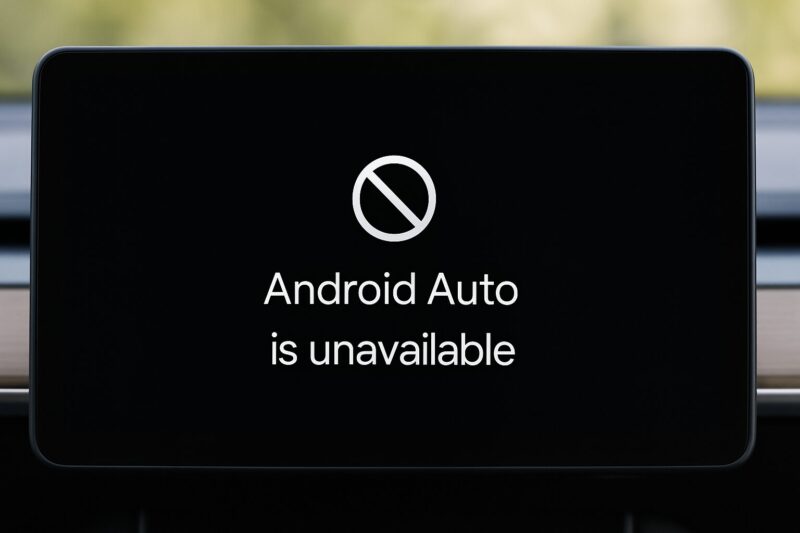
Android Autoを完全に使わないようにしたい場合、「無効化」という方法がもっとも確実です。
インストールされているアプリの中でも、Android AutoはGoogleによってシステムに統合されていることが多く、通常のアプリのようにアンインストールできないケースがほとんどです。
ですが、無効化することで実質的には使用できない状態にすることが可能です。
まず、スマートフォンの「設定」アプリを開いてください。
次に「アプリ」あるいは「アプリと通知」をタップし、「すべてのアプリを表示」または「システムアプリも表示する」というオプションを選択します。
そこから「Android Auto」を探して選択しましょう。
アプリの情報画面に移動したら、「無効にする」というボタンがあれば、それをタップします。
これによりAndroid Autoの動作が停止され、アプリ一覧にも表示されなくなります。
無効化されたアプリは基本的にスマートフォン上で動作しなくなりますが、OSのアップデート後などに再び有効化されている場合もあります。
そのため、定期的に状態を確認することもおすすめします。
また、無効化してもシステムによってはバックグラウンドで一部のサービスが残る可能性もあるため、権限や通知の設定も見直しておくと安心です。
ただし、車とスマートフォンを頻繁に接続する人にとっては、Android Autoを完全に無効化すると一部の便利な機能が使えなくなる点には注意が必要です。
音声ナビゲーション、メディアの再生、ハンズフリー通話といった機能を利用していた場合、それらの機能が制限されることになります。
これらの点を踏まえて、Android Autoが不要と判断した場合にのみ無効化を行い、必要に応じて再度有効化できることを理解しておくと良いでしょう。
Android Autoが勝手にインストールされる理由
Android Autoが「勝手にインストールされた」と感じるユーザーは少なくありません。
実際には、手動でインストールした記憶がなくても、アップデートやスマートフォンの初期設定時に自動的に導入されるケースが多くあります。
これは、Android Autoが一部のAndroidスマートフォンでは「システムアプリ」として扱われていることが主な原因です。
このようなシステムアプリは、端末メーカーやGoogleによってあらかじめインストールされているものであり、通常のアプリのように完全なアンインストールができない仕様となっています。
さらに、OSのアップデートと連動して、新たにインストールされたり、有効化されたりすることもあるため、ユーザーが意図せずにアプリが追加されたように見えるのです。
また、Google Playストアの自動更新機能により、Android Autoが旧バージョンから新バージョンに置き換えられることもあります。
このとき、アイコンや機能の変化によって、新しくインストールされたと誤解されやすくなります。
特に、以前は目立たなかったアプリが突然ホーム画面に現れる場合、「勝手にインストールされた」と感じるのも無理はありません。
ただし、このような挙動はAndroidの仕様に基づいて行われており、セキュリティ的な問題があるわけではありません。
とはいえ、使わないアプリが自動的に増えると、ストレージの圧迫や通知の煩わしさなどが発生する可能性もあります。
そのため、不要であればアプリを無効化し、通知をオフにしておくことが適切な対応と言えるでしょう。
Android Autoは本当に必要かどうか
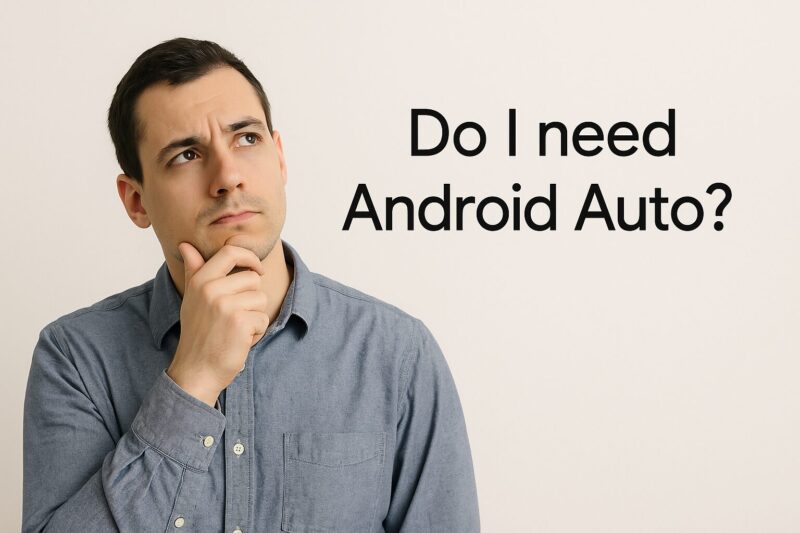
Android Autoが自分にとって本当に必要なアプリかどうかを判断するには、使用状況と利用環境を整理することが大切です。
Android Autoは主に、車のディスプレイとスマートフォンを連携させて、ナビゲーションや音楽、通話、メッセージなどの機能を安全に操作できるようにするためのツールです。
この機能が真価を発揮するのは、対応車両を持っている場合に限られます。
車のインフォテインメントシステムにAndroid Autoが組み込まれていれば、運転中に画面を見ることなく音声操作でナビや通話ができ、安全性が高まります。
また、Googleマップや音楽アプリとの連携もスムーズに行えるため、運転中の利便性を求める人には非常に有効です。
一方で、車を持っていない人や、そもそも車でスマートフォンを使わない人にとっては、Android Autoはほとんど必要ありません。
さらに、対応していない車種の場合にはアプリをインストールしていても活用できないため、無駄にストレージを消費しているだけという状況になります。
これらのことから、Android AutoはすべてのAndroidユーザーにとって必須のアプリではありません。
使用予定がない場合は、無効化や通知オフなどの対応を行うことで、スマートフォンの使用感をスッキリと保つことができます。
もちろん、将来的に対応車を購入する可能性がある場合は、無効化しておくだけにしておき、必要になったときに再び有効化するという選択も現実的です。
Android Autoは便利な一方で、使わない人にとっては存在そのものが煩わしく感じられるアプリです。
自分の使い方に照らし合わせて、本当に必要かどうかを見極めることが、快適なスマートフォン環境づくりには欠かせません。
Android Autoがうざい時の対処法まとめ
- 自動起動させない設定方法
- Android Autoの問題点は何がある?
- 車での接続を解除する方法
- 通知をオフにする具体的な手順
- 削除できない場合の対処法
- アプリの権限を見直すポイント
自動起動させない設定方法

Android Autoがスマートフォンを車に接続するたびに自動で起動する設定は、多くのユーザーにとって不要な動作と感じられることがあります。
特に、通勤や短距離の移動時にわざわざアプリを使用する必要がない場合、自動起動によって逆に操作が煩雑になってしまうこともあるでしょう。
このような場合は、自動起動をオフにすることで不要な起動を防ぐことができます。
まずスマートフォンの設定から「Android Auto」と検索してアプリの設定画面を開いてください。
Android Autoが表示されたら、下にスクロールして「自動起動の設定」を確認します。
項目の中に「前回のドライブで使用したときのみ起動する」といったオプションが表示される場合があります。
ここを選ぶことで、常に自動起動する状態から限定的な起動条件へと変更できます。
加えて、Android Autoアプリ自体を「無効化」しておくという方法もあります。
完全に使わないのであれば、アプリの詳細画面から「無効にする」ボタンをタップし、自動起動そのものを発生させないようにすることが可能です。
ただし、OSのバージョンや機種によってはこの設定が表示されない場合もあるため、その場合はAndroid Autoアプリ内の設定メニューからアクセスする必要があります。
車の設定メニューにも自動起動に関する項目があることが多いです。
車のディスプレイ上で「スマートフォン接続設定」や「Android Auto設定」などを探し、自動起動の項目をオフにすることでも同様の効果が得られます。
このように、スマホ側と車側の両方で設定を見直すことで、Android Autoの自動起動を確実に防ぐことができます。
わずかな手間で日々のストレスを減らすことができるため、ぜひ見直してみる価値はあるでしょう。
Android Autoの問題点は何がある?
Android Autoは運転中の利便性を高める便利なアプリである一方で、いくつかの問題点が指摘されています。
特に、使う予定がないにもかかわらず端末にプリインストールされていたり、アップデートによって自動的に有効化されたりする点に不満を持つユーザーも少なくありません。
その中の一つに「意図しない起動」があります。
車にスマートフォンを接続すると、勝手にアプリが立ち上がり、ナビや音楽が起動してしまうことがあります。
必要なときだけ使いたいと考えている人にとっては、このような自動動作は煩わしく感じられることが多いです。
また、「アンインストールができない」という点も問題として挙げられます。
多くのAndroid端末では、Android Autoはシステムアプリとして組み込まれており、通常の方法では削除できません。
そのため、使用しないユーザーからすると、ストレージの無駄や通知の煩わしさの原因になります。
さらには、「接続の不安定さ」も見逃せないポイントです。
一部の車種やナビと接続すると、途中で通信が途切れたり、ナビアプリがフリーズしたりすることがあります。
これにより、せっかくのナビゲーション機能が信頼できず、むしろ混乱のもとになることもあります。
他にも、「通知の表示が過剰である」という指摘もあります。
運転中の安全を考えると、通知が多すぎると逆に注意力を奪う可能性があるため、通知設定をカスタマイズする必要があります。
このように、Android Autoには便利な面と同時にさまざまな課題も存在します。
使うかどうかを判断する際は、これらの問題点を理解したうえで、自分の使い方に合っているかを見極めることが大切です。
車での接続を解除する方法

Android Autoが不要な場面で勝手に車と接続してしまう場合、車側の設定を見直して接続を解除することが有効です。
車に一度スマートフォンを接続すると、次回以降も自動的にリンクされることがあり、その都度アプリが起動する原因となります。
これを防ぐには、車側のペアリング設定を一度リセットするか、Android Autoとの連携を解除する必要があります。
まず、車のインフォテインメントシステムのメニューを開いてください。
メーカーや車種によって名称は異なりますが、多くの場合「設定」や「接続デバイス」、「スマートフォン設定」などの項目があります。
そこから「Android Auto設定」に進み、接続履歴から使用中のスマートフォンを選択します。
リストに表示されたスマホをタップすると、「接続解除」や「削除」などの選択肢が出てくるはずです。
これを選ぶことで、次回からは自動的にAndroid Autoが起動することはなくなります。
また、Bluetoothの接続もあわせて解除しておくと確実です。
車のBluetooth設定画面で、接続済みのスマートフォンを選択し、「削除」または「ペアリング解除」を行います。
こうすることで、車側がスマートフォンを認識せず、Android Autoとの通信も遮断されます。
スマートフォン側でも、設定アプリから「接続済みデバイス」や「Bluetooth」設定を開き、該当の車を削除しておくとよいでしょう。
双方向の解除が完了すれば、意図しない接続はほぼ確実に防げます。
このように、車とスマートフォンの接続を一度リセットしておくことで、Android Autoの不要な起動や誤作動を避けることができます。
車を複数人で使う場合や、他人の車に一時的に接続したときにも役立つ設定ですので、覚えておいて損はありません。
通知をオフにする具体的な手順
Android Autoを使用していないにもかかわらず、スマートフォンに通知が頻繁に表示されると、ストレスを感じる人も少なくありません。
特に、「スマートフォンが5GHzのWi-Fiに対応していません」といった通知は、Bluetoothイヤホンや他の機器を接続しているだけでも表示されることがあり、使っていないアプリからの通知としては過剰に感じる場面もあります。
こうした通知をオフにするには、Androidスマートフォンの「設定」から操作を行います。
まず「設定」アプリを開き、「アプリ」もしくは「アプリと通知」の項目をタップします。
その後「すべてのアプリを表示」し、リストから「Android Auto」を探してください。
見つけたらそれを選択し、「通知」をタップします。
通知設定の画面では、「すべての通知を表示」のスイッチをオフにすることで、Android Autoからの全ての通知を停止できます。
また、通知カテゴリごとに細かく設定を調整することも可能です。
「ナビゲーション」「メディア」「接続情報」など、用途別に表示・非表示を切り替えられるため、必要な通知だけを残しておくこともできます。
ただし、通知を完全にオフにした場合、Android Autoに関する重要なエラーやシステム更新の案内も届かなくなる可能性があります。
そのため、通知を停止する際は、日常的にAndroid Autoを使っていない人や、アプリ自体を無効化している人にとって最も有効な対応策と言えます。
この設定を済ませておけば、通知が原因で作業を中断したり、誤操作してアプリが立ち上がるといった煩わしさを大きく減らすことができます。
静かで快適なスマートフォン操作環境を維持したい方には、ぜひ試してほしい方法です。
削除できない場合の対処法

Android Autoは多くのAndroidスマートフォンで「システムアプリ」として組み込まれており、一般的なアプリのようにアンインストールすることができません。
この仕様により、「使わないから削除したい」と考えるユーザーにとっては、困惑の元となっています。
しかし、削除できないからといって、何もできないわけではありません。
まず最も現実的な方法が、「無効化」を行うことです。
スマートフォンの「設定」から「アプリ」または「アプリと通知」を開き、一覧から「Android Auto」を選択します。
アプリ詳細画面に移動すると、「無効にする」というボタンが表示されているはずです。
これをタップすると、Android Autoはアクティブ状態ではなくなり、アプリ一覧からも消え、バックグラウンドでの動作も基本的に停止します。
一方で、「無効にする」が表示されない場合もあります。
そのような場合は、端末メーカーやキャリアによってAndroid Autoがより深くシステムに統合されていることが考えられます。
このときは、権限や通知の設定を制限する、またはAndroid Autoが起動する条件を個別にカスタマイズして影響を最小限にとどめることが必要です。
さらに、ルート化された端末であればシステムアプリの削除が可能な場合もありますが、これは非常にリスクが高く、端末の保証対象外になるほか、セキュリティにも重大な影響を与えるためおすすめできません。
削除できないことに対する最も賢明な対処は、「見えないようにして動かないようにする」ことです。
これにより、使用感に影響を与えることなく、Android Autoがスマートフォン上で干渉するのを防ぐことができます。
アプリの権限を見直すポイント
Android Autoは多くの機能を車と連携して使用するため、さまざまな権限を要求します。
たとえば、マイク、連絡先、メッセージ、位置情報など、非常に多くのアクセス許可が必要です。
これらは便利な機能を支えるために設定されていますが、使っていないユーザーにとっては過剰に感じられることがあります。
また、一部のケースでは、無効にしたはずの権限が再び有効化されてしまうという報告もあります。
アプリの権限を見直すには、まず「設定」アプリから「アプリ」あるいは「アプリと通知」へ進み、「Android Auto」を選択します。
そこにある「権限」という項目をタップすると、このアプリがアクセスできる項目一覧が表示されます。
不要な項目については、それぞれのスイッチをオフにすることでアクセスをブロックできます。
例えば、「連絡先」や「SMS」のアクセスを許可しないことで、車載ディスプレイにメッセージ内容が表示されることを防げます。
さらに、「位置情報」の権限をオフにすれば、ナビゲーション機能は無効になりますが、プライバシーを重視したい方にとっては有効な選択です。
なお、一部の権限はAndroid Autoの基本動作に必須とされているため、オフにするとアプリが正常に動作しないこともあります。
そのため、すべてを無効にするのではなく、自分にとって不要な機能のみを見極めて調整することが重要です。
このように、権限の見直しはセキュリティとプライバシーの確保につながるだけでなく、不要な動作や通知の原因を取り除くうえでも効果的です。
アプリがどのような情報にアクセスしているのかを把握し、必要最小限に制限することが、スマートな使い方と言えるでしょう。